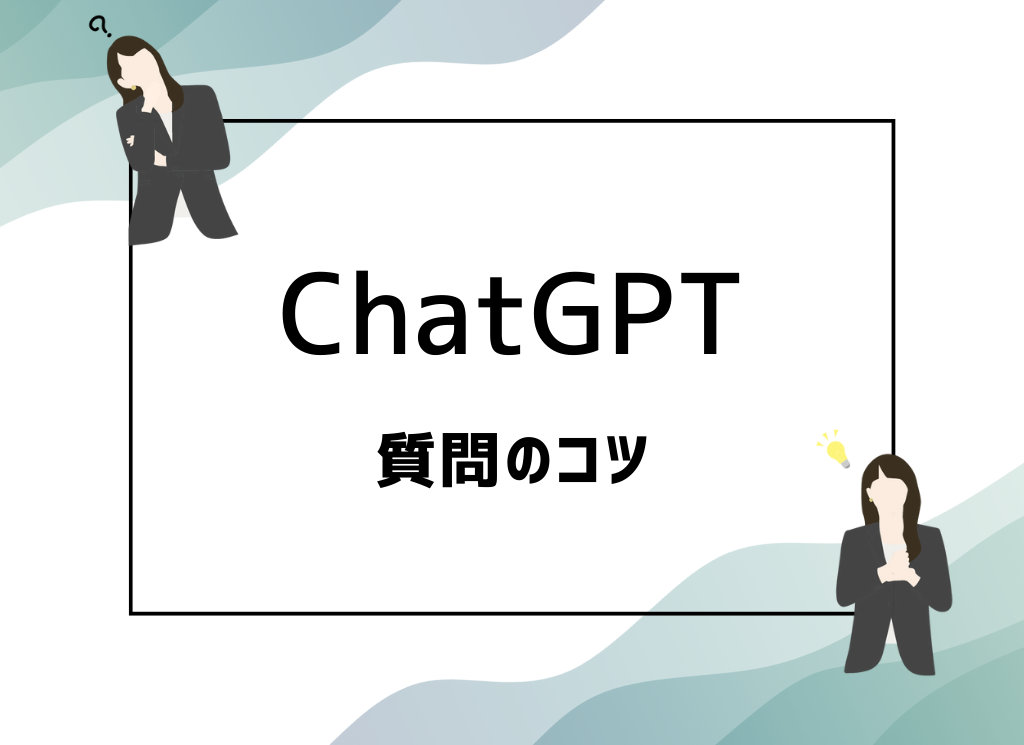お役立ち情報
【2024年版】YouTubeの関連動画を非表示にする方法【ショート動画も】
良かったら”♥”を押してね!

Youtubeの動画を自社のサイトに埋め込んで使用する際に、動画の再生が終わった後、自社のサービスとは関係のない「関連動画」が表示されてしまって困ったことはありませんか?
今回は、「埋め込んだ動画の再生後、関連動画を非表示にしたい!」という際に役立つ方法をご紹介します。
※当記事公開日:2021年1月13日
加筆修正日:2022年8月4日、2023年1月10日、2024年4月18日
※YouTube視聴者の方で、再生後の関連動画を非表示にしたい方はこちらをご覧ください。
関連記事
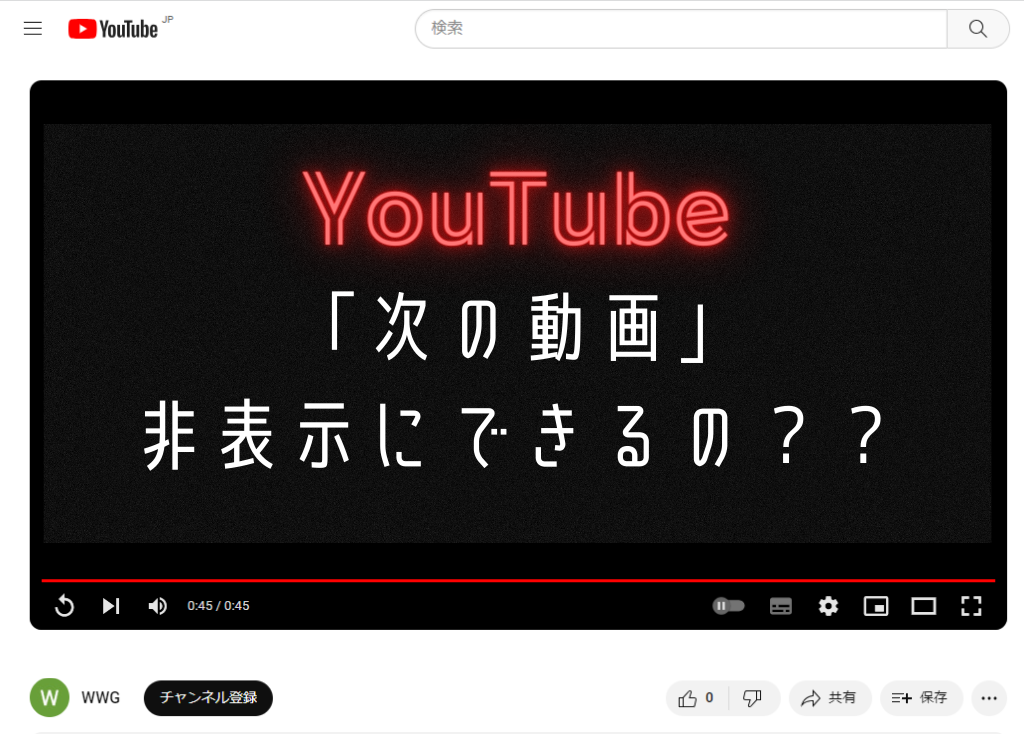
【視聴者向け】YouTubeで再生終了後の関連動画を非表示にする方法は?
目次
YouTube動画の埋め込み方法
まずは、YouTube動画をサイトに埋め込む通常の方法を簡単にご紹介します。
「関連動画を非表示にする方法がすぐに知りたい!」という方は、飛ばして「再生後の関連動画を非表示にする」をご覧ください。
【通常の動画】共有ボタンからコードをコピーする
①使いたいYoutubeの動画を表示した状態で、動画下の「共有」をクリック

②「埋め込む」をクリック
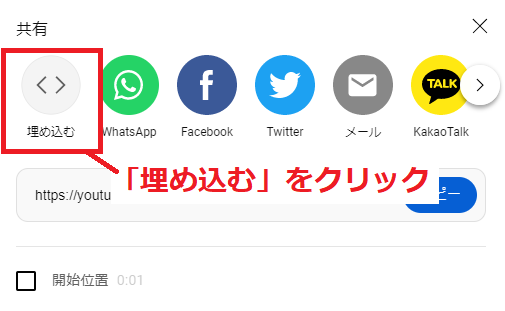
③ボックスに表示されているHTMLコード (画像の赤枠部分) をコピー

コピーしたコードをサイト内に貼り付ければ、YouTube動画の埋め込みができます。
【ショート動画】動画の上で右クリック
縦長で動画時間が短いことが特徴である「ショート動画」も、以下の手順で埋め込みができます。通常の動画とは手順が少し違うのでご注意ください。
ショート動画の場合は、①動画の上で右クリック → ②「埋め込みコードをコピー」をクリック で埋め込みコードをコピーします。
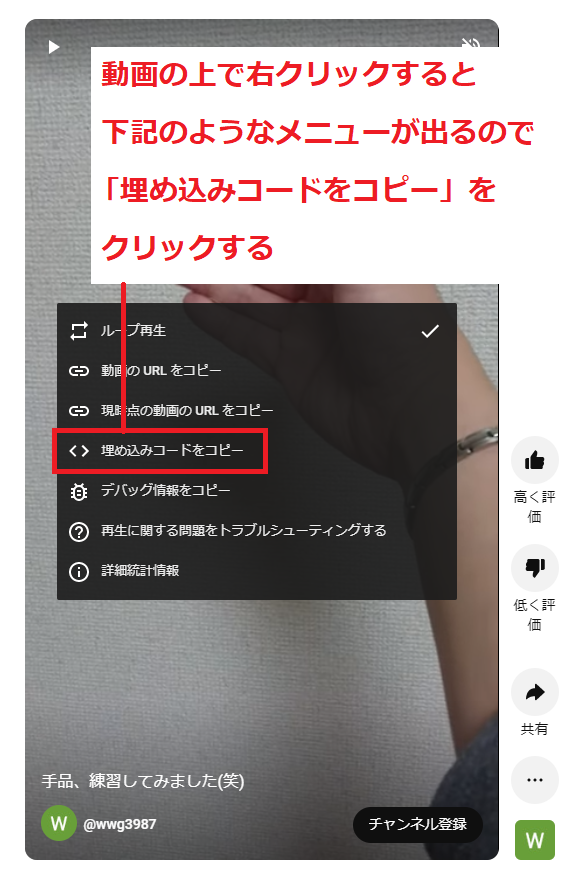
動画を埋め込みたい場所にコードを貼り付ければ埋め込み完了です。
再生後の関連動画を非表示にする
2024年4月現在、関連動画を完全に非表示にする方法はないようです。
ただし、「他のチャンネルの動画を表示しないようにする」ということは可能なので、その方法をご紹介します。
貼り付けの際に「?rel=0」を追加する方法

上記でコピーしたHTMLコードのYoutubeのIDの最後に、
「 ?rel=0 」 を追加して貼り付けます。
以前はこの方法で、関連動画を完全に非表示にすることができました。
しかし、2018年のYoutubeの仕様変更によって、「?rel=0」を指定した場合には、動画をアップしたチャンネル内から関連動画が表示がされるように変わりました。
つまり、この方法で、他チャンネルの関連動画が表示されなくなります。ショート動画でも同じように、他のチャンネルの動画を表示しない形になりました。
<参考動画>
※同チャンネル内の動画をひとつも観ていないと、関連動画が表示されない場合もあります。
動画をループ再生にする方法
先程のコピーしたHTMLコードのYoutubeのIDの最後に「?rel=0」の代わりに
「 ?loop=1&playlist=youtubeのID 」を追加します。
その際「YoutubeのID」の部分は置き換えて入力する必要があります。
YoutubeのIDは 「embed/」以降の文字列になります。
下記の場合「XCpG7jU_LNQ」の部分がYoutubeIDに当たります。
よって、下記のように入力すればよいことになります。

こうすることでループ再生されるので、関連動画の表示を防ぐことができます。通常の動画でも、ショート動画でも同様です。
<参考動画>
注意点
うまく表示できたでしょうか?少しコードをいじる必要がありますが、簡単にできるのでオススメです。
以下3つの注意点に留意して、ぜひ活用してみてください。
仕様変更の可能性アリ!
この記事の情報は、2023年4月18日時点のものです。
今後YouTube側の仕様変更により、今回ご紹介した方法が使えなくなる可能性も十分にあります。
その際は、また別のやり方があればご紹介していきますので、ぜひチェックしてみてください。
すぐに反映されない場合もある
動画という重たいデータをやり取りする都合上、「コードに書いた変更がすぐに反映されない」というケースもあります。
実際、今回の方法をご紹介するために何度も試しましたが、変更から反映まで少しラグが生じるようでした。
なので、「あれ?コードを書き換えたのに反映されないな?」という際は、
①少し時間をおいてから確認する
②ページの更新(Ctrl+F5)をする
といった方法を試して、再度確認してみてください。
1文字でも消すとうまくいかない
埋め込み用のコードは、1文字でも消したり変更したりしてしまうと、うまく表示されない可能性が高いです。
「ちゃんと表示されないな?」というときは、コードの一部を誤って消してしまっているかも…。
そんなときは、YouTube動画の埋め込み方法でご紹介した方法で、元の動画から再度「埋め込み用コード」をコピーしなおしてみてください。
まとめ
今回はYoutubeの関連動画を非表示にする方法について詳しくご紹介しました。
関連動画を非表示にすることで、ユーザーが他の動画に流れてしまうという動きを少なくすることができます。
それにより機会損失等を防ぐことができるので、関連動画を非表示にするメリットは非常に大きいと言えそうです。
本記事が、Youtubeの関連動画を非表示にする際の参考になれば幸いです。
 WWGスペース 名古屋のホームページ制作会社が発信するオウンドメディア
WWGスペース 名古屋のホームページ制作会社が発信するオウンドメディア